Een verbluffende intro zorgt ervoor dat je video opvalt. Dus hoe maak je een opvallende intro? Om dit op te lossen, zal dit bericht illustreren hoe je een intro in detail kunt maken. Bovendien geeft dit bericht je enkele ideeën voor het maken van een intro en 6 gratis intro-makers.
Deel 1. Wat is een intro
Wat is een inleiding? Een intro verschijnt vaak aan het begin van een video waarin top, merk en auteur worden voorgesteld. Het wordt veel gebruikt in commerciële, educatieve, reisvideo's en andere zoals tv-shows, films en vlogs.
Wil je een video maken? Probeer de gratis videomaker - MiniTool MovieMaker uitgebracht door MiniTool.
Dus hoe maak je een intro voor je video? Lees verder en vind het antwoord.
Deel 2. Hoe maak je een opvallende introductie
Dit deel laat je zien hoe je een intro maakt voor YouTube-, Vimeo- en Dailymotion-video's. Om een intro te maken, raadt u hier de gratis intro-maker aan - MiniTool MovieMaker.
MiniTool MovieMaker
MiniTool MovieMaker is een eenvoudig te gebruiken video-editor die u enkele eenvoudige titels biedt. Als je de ingebouwde titels niet wilt gebruiken, kun je ook zelf een intro maken. Bovendien kun je met deze intro-maker video's spiegelen, video splitsen en bijsnijden, achtergrondmuziek toevoegen, audio dempen, enz.
Het kan ook worden gebruikt als een video-omzetter, die MP4 naar GIF, afbeelding naar GIF, video naar audio, MP3 naar MP4, enz. kan converteren.
Laten we nu eens kijken hoe je een intro kunt maken met MiniTool MovieMaker.
Methode 1. Gebruik de ingebouwde intro
Voor sommige mensen die alleen een introsjabloon willen gebruiken om een onderwerp te plaatsen, is het gebruik van de ingebouwde intro een goede keuze. Hier is hoe.
Stap 1. Download en installeer MiniTool MovieMaker op de computer.
Stap 2. Open het programma en sluit het venster Filmsjabloon.
Stap 3. Klik op Mediabestanden importeren om de video te openen waaraan je een intro wilt toevoegen.
Stap 4. Sleep de video naar de tijdlijn en zet deze neer.
Stap 5. Schakel over naar de Tekst en klik op de Titels optie.
Stap 6. Hier vindt u enkele introductiesjablonen, kies degene die u leuk vindt en klik op de plus pictogram om de intro aan de video toe te voegen.
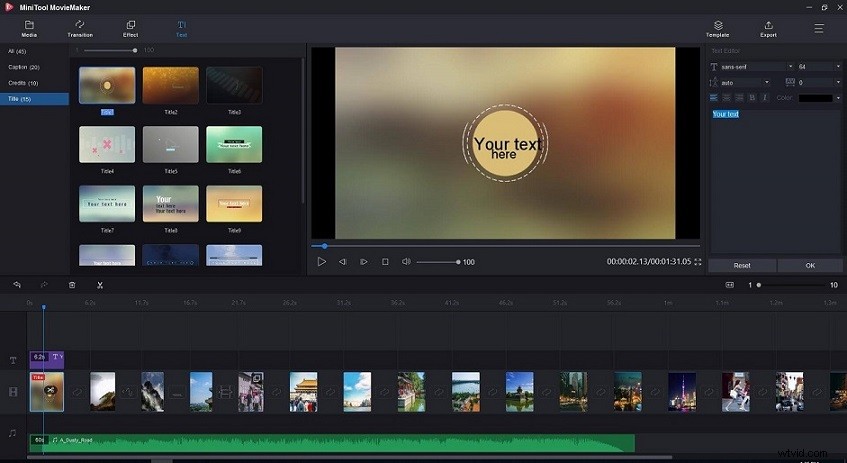
Stap 7. Voer de tekst in en wijzig desgewenst de letterstijl of pas de lettergrootte aan.
Stap 8. Klik daarna op de OK knop en de eenvoudige intro voor je video is klaar.
Stap 9. Tik op Exporteren in de menubalk om door te gaan.
Stap 10. In het Exporteren venster, kunt u de naam van het bestand wijzigen, de doelmap wijzigen of het videoformaat wijzigen. Druk vervolgens op Exporteren knop om de video te exporteren.
Artikel aanbevelen:6 beste makers van profielfoto's:maak grappige en coole avatars.
Methode 2. Maak een intro
Als u uw favoriete introsjabloon niet kunt vinden in de titels die worden aangeboden, kunt u proberen zelf een intro te maken.
Hieronder staan de gedetailleerde stappen voor het maken van een intro om uw merk te promoten.
Stap 1. Als je MiniTool MovieMaker van tevoren hebt geïnstalleerd, start je het op je computer.
Stap 2. Sluit het venster Filmsjabloon af om naar de hoofdinterface te gaan.
Stap 3. Tik op Mediabestanden importeren om de door u voorbereide beelden te openen. Om royaltyvrije videobeelden te vinden, hebt u wellicht dit bericht nodig:De beste websites voor rechtenvrije videobeelden.
Stap 4. Voeg het beeldmateriaal toe aan de tijdlijn en bewerk het zoals splitsen, bijsnijden, audio verwijderen, enz.
Stap 5. Klik vervolgens op Tekst om de tekstbibliotheek te openen en de Bijschriften . te kiezen optie om het gewenste bijschrift te selecteren.
Stap 6. Voeg het bijschrift toe aan het tekstspoor door op de plus . te klikken pictogram en voer uw merknaam of YouTube-kanaalnaam in. Hier kunt u de tekst naar de juiste plaats in het voorbeeldvenster verplaatsen. Of wijzig de tekstkleur, -grootte en -stijl naar wens.
Stap 7. Tik op de afspelen om een voorbeeld van de intro te bekijken. Als er geen probleem is, kunt u op OK . klikken knop om verder te gaan.
Stap 8. Kies de tekst en verplaats het begin- of eindpunt om de duur van de tekst te wijzigen.
Stap 9. Als u klaar bent, klikt u op Exporteren om de uitvoerinstellingen te configureren.
Stap 10. Druk op het einde op Exporteren om de intro die je hebt gemaakt te exporteren.
Met MiniTool MovieMaker is het maken van een intro voor YouTube zo eenvoudig! Klik om te tweeten
Canva
Voor iemand die online een intro wil maken, introduceert hier Canva - de beste online intro-maker. Het is meer dan een intro-maker, maar een hulpmiddel voor grafisch ontwerp. Met miljoenen stockfoto's, vectoren en sjablonen, heeft Canva meer dan 20 miljoen gebruikers en is het wereldwijd de populairste online grafische ontwerpsoftware geworden.
Als intro-maker biedt Canva honderden lettertypen en YouTube-introsjablonen. Hiermee kun je het lettertype, de kleur van de introsjabloon wijzigen, muziek toevoegen en elementen aan de intro toevoegen.
Laten we nu eens kijken hoe we online een introductie voor YouTube kunnen maken.
Stap 1. Ga naar de Canva-website en meld je aan voor een account.
Stap 2. Klik op de knop Een ontwerp maken om de Video . te selecteren optie uit de vervolgkeuzelijst.
Stap 3. Typ 'YouTube-intro' in het zoekvak en kies de YouTube-introsjabloon die je leuk vindt.
Stap 4. Voer vervolgens uw merknaam, onderwerp of wat u maar wilt in. Tegelijkertijd kun je stickers, logo's en videoclips toevoegen aan de intro.
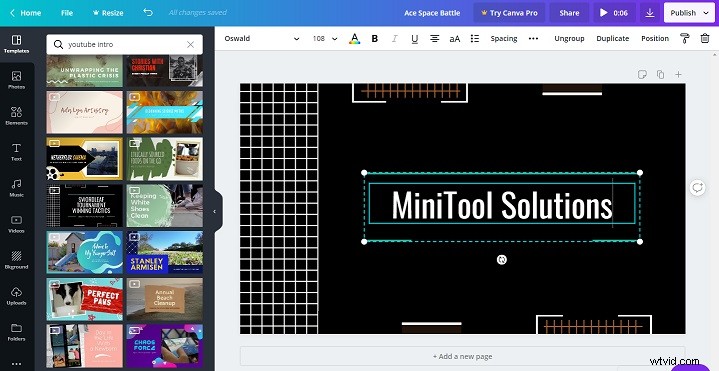
Stap 5. Klik na het maken van de YouTube-intro op de download pictogram in de rechterbovenhoek van het venster om de gemaakte intro voor uw video te downloaden.
Voeg een inleiding toe aan de video
Nu kun je de intro aan je video toevoegen met MiniTool MovieMaker. Slechts in vier stappen kun je succesvol een intro aan je video toevoegen.
Zo voeg je een intro toe aan een video.
Stap 1. Voer MiniTool MovieMaker uit nadat u het op uw pc hebt geïnstalleerd.
Stap 2. Sluit het pop-upvenster en importeer de video en de intro die je zojuist door Canva hebt gemaakt.
Stap 3. Voeg ze toe aan de tijdlijn en tik op Exporteren in de menubalk om verder te gaan.
Stap 4. Exporteer ten slotte de video door op Exporteren . te klikken knop.
Deel 3. Geweldige ideeën voor het maken van een intro
Nadat je hebt geleerd hoe je een intro voor YouTube maakt, volgen hier enkele geweldige ideeën voor het maken van een intro.
Houd het kort
Een intro moet kort en kort zijn. De beste ideale lengte is 5 seconden. Als een intro te lang is, verliest het publiek het geduld. Dus de waarheid is:hoe korter, hoe beter.
Gebruik de titel en het logo van je kanaal
Aangezien een intro het eerste deel van de video is, zal het plaatsen van je kanaaltitel en logo in een intro zeker een diepe indruk op het publiek maken.
Zet het video-onderwerp
Het is essentieel om het publiek te laten weten waar de video over gaat. Dus, hier wordt voorgesteld om het video-onderwerp in een intro te plaatsen.
Deel 4. Top 6 gratis introductiemakers
Hier is een lijst van de top 6 gratis intro-makers.
- Panzoïde
- Introcaaf
- Plaats
- VideoCreek
- Animaker
- VideoBolt
Panzoïde
Panzoid is een geweldige online intro-maker, die tal van kant-en-klare intro-sjablonen bevat. Hiermee kunt u tekst toevoegen, videoclips uploaden en audio importeren vanaf uw computer. U kunt ook de achtergrondkleur van een introsjabloon wijzigen, de framesnelheid aanpassen of de videoresolutie wijzigen.
Als u echter voor het eerst Panzoid gebruikt, weet u misschien niet waar u moet beginnen. Zodra je je favoriete intro-sjabloon in Panzoid hebt gekozen, open je de clipmaker om aan de slag te gaan. Klik vervolgens op Oog en speel de introductievideo af. Tik daarna op Objecten om de gewenste tekst in te voeren en muziek toe te voegen aan de intro door op de Audio . te klikken + Muziek knop.
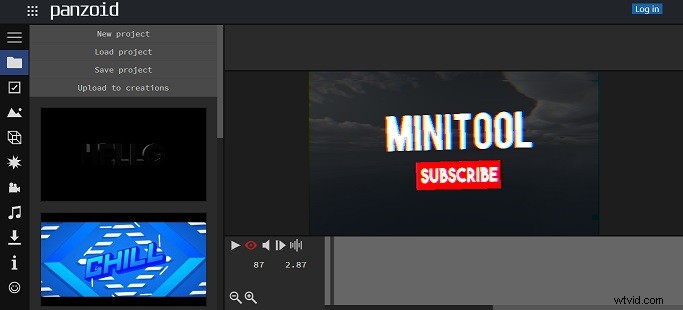
Introcaaf
Introcave is een intro-creator voor YouTube, Vimeo en Facebook. Het biedt allerlei intro-sjablonen voor blogs, vlogs, bedrijven en producten. Op deze website kun je een voorbeeld van alle intro-sjablonen bekijken, zolang je je muis op een intro-sjabloon houdt.
Deze intro maker kan zowel intro's als outro's maken. Om een intro te maken, voert u eenvoudig de tekst in, uploadt u een vervangend logo of een vervangende afbeelding en wijzigt u desgewenst de achtergrondmuziek. Dien uiteindelijk aanpassingen in en je video-intro is klaar.
Plaats
Placeit geeft je toegang tot duizenden sjablonen, zoals logo, intro, omslag, fotoprofiel, enz. Hoewel de meeste erg duur zijn, biedt het enkele gratis YouTube-introsjablonen. Meer dan dat, deze intro-maker laat je ook MP4 converteren naar GIF, video bijsnijden en een diavoorstellingvideo maken.
Net als bij andere intro-makers, is het uploaden van een logo en het wijzigen van achtergrondmuziek beschikbaar.
Placeit is een online intro-maker, dus je kunt het gebruiken om in elke browser een intro te maken.
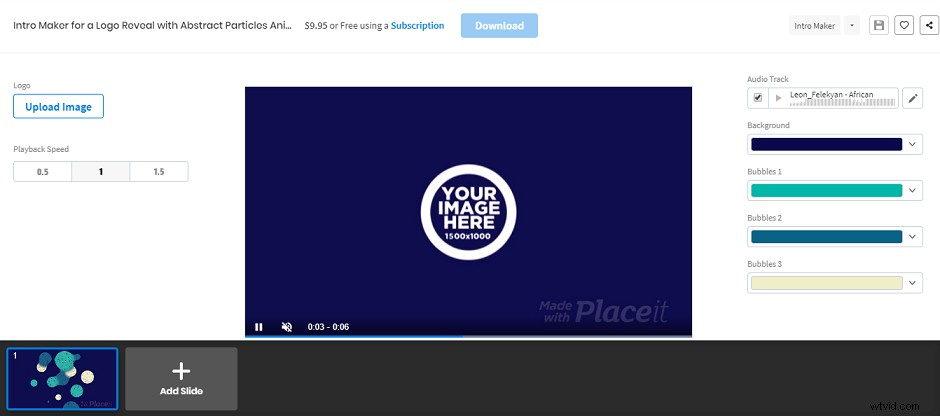
VideoCreek
VideoCreek is een gratis intro-maker die video-intro's biedt voor YouTube, bedrijven, vlogs, enzovoort. Het is een online intro-ontwerper, dus het is niet nodig om software op uw apparaat te installeren. Wat nog belangrijker is, je kunt een video-intro maken zonder registratie vereist.
Animaker
Animaker is een webgebaseerde animatiemaker waarmee je geanimeerde video's kunt maken. Met meer dan 100 miljoen stockfoto's en foto's, kunt u hier alles vinden wat u maar wilt en binnen enkele minuten verbluffende video-intro's maken.
Afgezien daarvan kun je het formaat van je video-intro aanpassen voor alle sociale platforms zoals Instagram, YouTube, enz.
Meld u aan voor een Animaker-account en maak nu een opvallende video-intro.
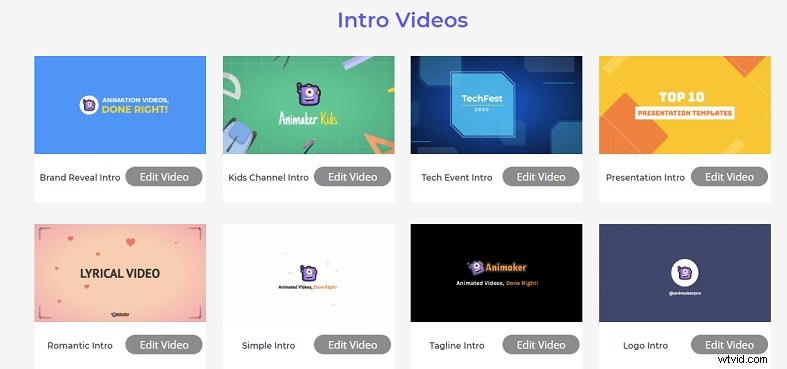
VideoBolt
VideoBold is een plek waar je talloze introductiesjablonen kunt vinden voor YouTube, Twitch, gaming en nog veel meer. Net als andere makers van video-intro's, mag je de video-intro aanpassen door je logo en tekst toe te voegen. Maar registratie is vereist.
Conclusie
Na het lezen van dit bericht moet je weten hoe je een intro voor je video maakt. Kies nu een geschikte intro-maker die je leuk vindt en maak een intro om je bedrijf te promoten! Ik hoop dat dit bericht nuttig voor je is!
Als je vragen of betere suggesties hebt over MiniTool MovieMaker, plaats dan je opmerkingen in het opmerkingengedeelte.
Hoe maak je een Intro FAQ
📢 Hoe kan ik een gratis introductie maken?- Download en installeer MiniTool MovieMaker.
- Start het en sluit het pop-upvenster om de beelden te importeren.
- Voeg het toe aan de tijdlijn en voeg bijschriften toe aan de clip.
- Exporteer ten slotte de intro naar uw computer.
- MiniTool MovieMaker
- Videobolt
- Adobe Spark
- Wideo
- Panzoïde
- Introcaaf
- Plaats
- Bijtbaar
- Introbrand
- Animaker
- Inschot
- Snel
- Klipjes
- Splice
- Magisto slimme video-editor
- VideLab
- Vizmato
- FXGuru
